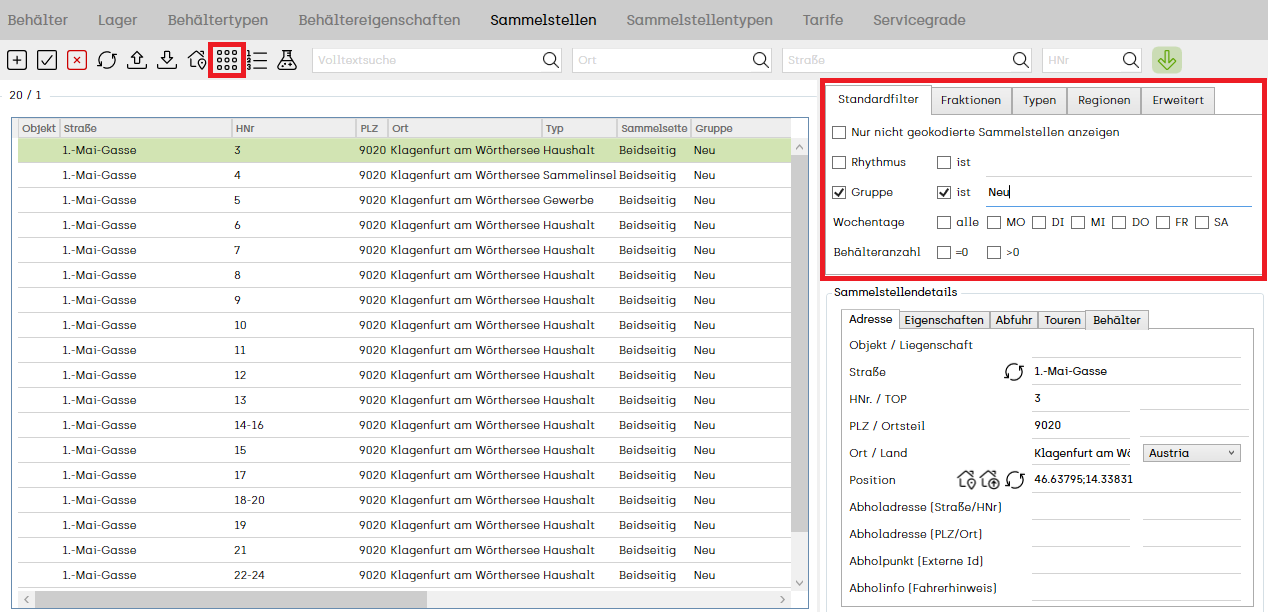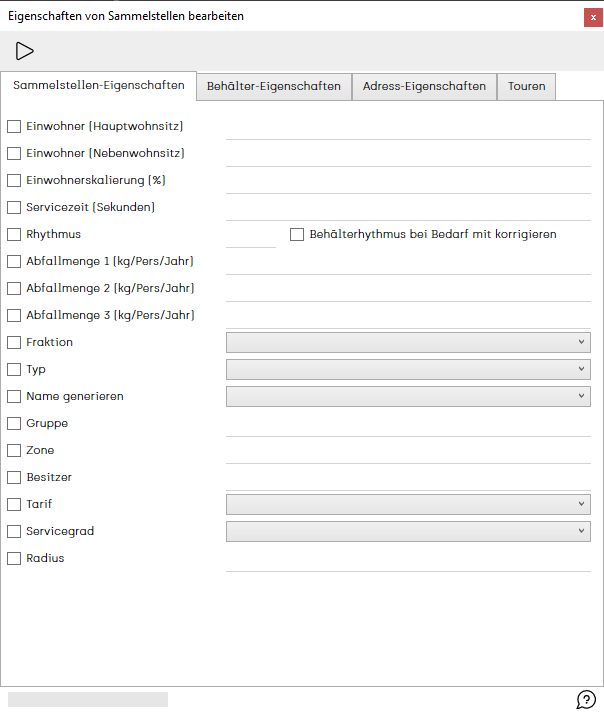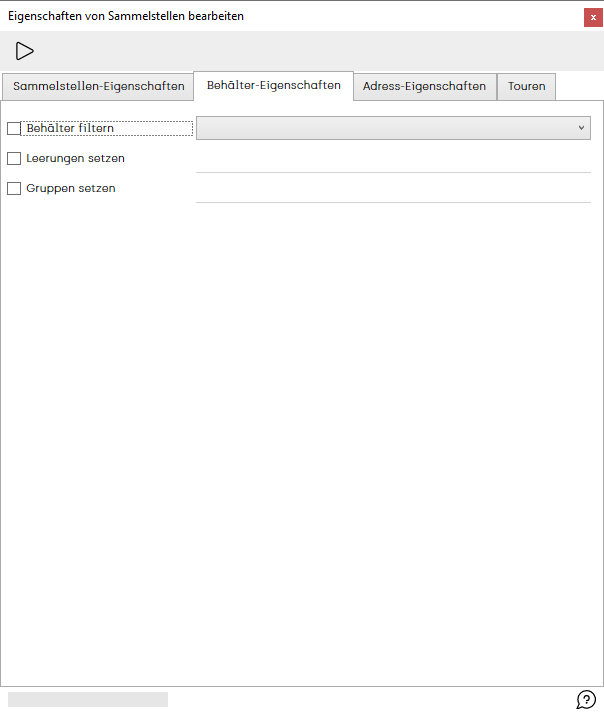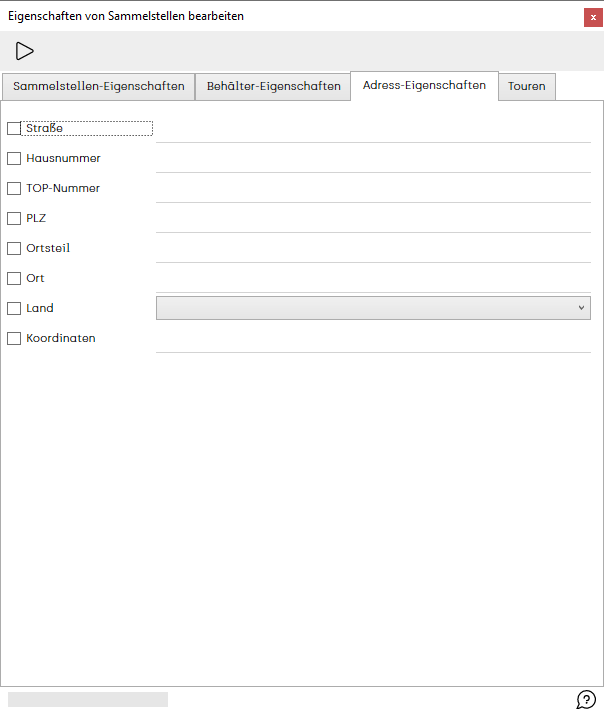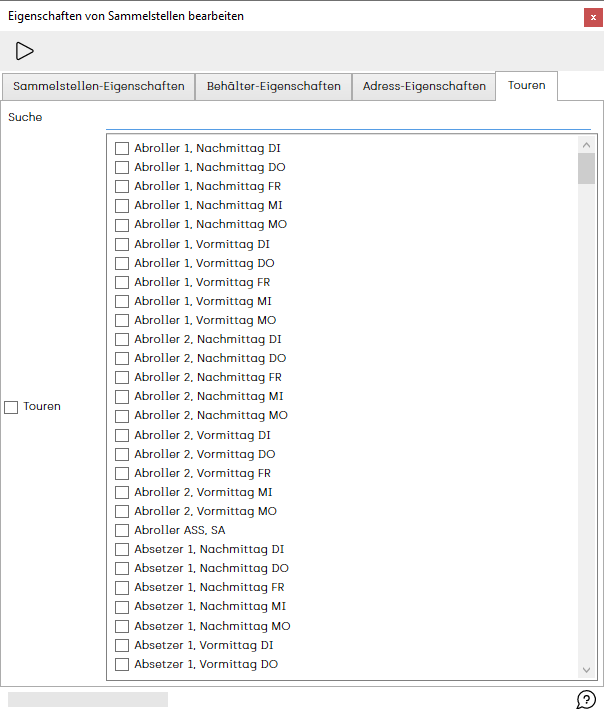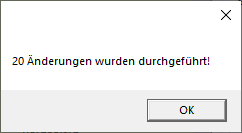Eigenschaften von Sammelstellen bearbeiten: Unterschied zwischen den Versionen
Admin (Diskussion | Beiträge) |
Admin (Diskussion | Beiträge) (→Eigenschaften für Sammelstellen setzten) |
||
| Zeile 122: | Zeile 122: | ||
[[Image:awm_collectionpoint_properties_batch_1.png]] [[Image:awm_collectionpoint_properties_batch_2.png]] | [[Image:awm_collectionpoint_properties_batch_1.png]] [[Image:awm_collectionpoint_properties_batch_2.png]] | ||
| + | |||
| + | [[Image:awm_collectionpoint_properties_batch_3.png]] [[Image:awm_collectionpoint_properties_batch_4.png]] | ||
Version vom 17. Juli 2020, 14:28 Uhr
Hauptmenü / Kommunal / Sammelstellen / Eigenschaften von ausgewählten Sammelstellen bearbeiten
Mit dieser Anwendung können Sie folgende Eigenschaften, den in der Datenbank gespeicherten Sammelstellen, zuweisen bzw. diese ändern:
Sammelstellen-Eingenschaften
- Einwohner
- Einwohnerskalierung
- Servicezeit
- Rhythmus
- Abfallmenge 1 bis 3
- Fraktion
- Typ (Haushalt, Wohnanlage, Gewerbe, Sammelinsel)
- Name
- Gruppe
- Zone
- Besitzer
- Tarif
- Servicegad
- Radius
Behälter-Eigenschaften
- Behälter filtern nach Fraktion
- Leerungen setzen
- Gruppe setzen
Adress-Eigenschaften
- Straße
- Hausnummer
- TOP-Nummer
- PLZ
- Ortsteil
- Ort
- Land
- Koordinaten
Touren
- Eine oder mehrere ausgewählte Regeltouren
Sie haben dabei die Möglichkeit, zum Beispiel allen Sammelstellen einer bestimmten Fraktion, einfach und schnell bestimmte Eigenschaften, mit Hilfe von verschiedenen Filtern, zuzuweisen:
- Filtern nach Fraktion
- Filtern nach Region
- Filtern nach Typ
- Filtern nach Rhythmus
- Gruppe
- Wochentag
Nun folgt eine Beschreibung über das Bearbeiten der Eigenschaften von Sammelstellen:
Sammelstellen filtern
Um in die Sammelstellenverwaltung zu gelangen wählen Sie unter Stammdaten den Punkt Sammmelstellen aus.
Als erstes filtern Sie die gewünschten Sammelstellen mit der Filterfunktion.
Aktivieren Sie die Kontrollkästchen des gewünschten Filters und wählen Sie im Dropdown-Menü die gewünschten Filterkriterien.
Nun werden alle Sammelstellen, die den Filterkriterien entsprechen, in der Liste angezeigt.
Sammelstellen markieren
Die gefilterten Sammelstellen müssen markiert werden, damit die Eigenschaften gesetzt werden können.
Dabei haben Sie die Möglichkeit einzelne Sammelstellen mit STRG-Klick auszuwählen.
Eine Gruppe von Sammelstellen können Sie auswählen, indem Sie mit gedrückter Maustaste über die Einträge fahren.
Alle gefilterten Sammelstellen können mit Strg-A zu markiert werden.
Die markierten Einträge werden grün hinterlegt dargestellt.
Eigenschaften für Sammelstellen setzten
Wenn sie die gewünschten Sammelstellen markiert haben klicken Sie in der Menüleiste auf ![]() um den Dialog für das setzen von Eigenschaften zu öffnen:
um den Dialog für das setzen von Eigenschaften zu öffnen:
Wählen Sie nun die Eigenschaften in den Kontrollkästchen aus, die sie bei den ausgewählten Sammelstellen setzen wollen und
tragen Sie die Werte ein.
Falls Sie den Rhythmus einer Sammelstelle,mit den darauf platzierten Behälter, anpassen wollen, aktivieren Sie bitte Behälterrhythmus bei Bedarf mit korrigieren
Wenn Sie alle zu setzenden Eigenschaften gewählt und eingetragen haben klicken Sie auf ![]()
damit die Eigenschaften übernommen werden.
Anschließend erscheint ein Dialog der Sie über die Anzahl der geänderten Einträge informiert:
Anhand diese Dialoges können Sie sich über die korrekte Zahl der geänderten Aufträge versichern.
Weiterlesen
Einwohnerverteilung mit Behältervolumen